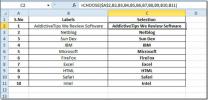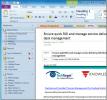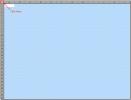Outlook 2010: Pemberitahuan Pemberitahuan Surat Dari Pengirim Yang Ditentukan
Niscaya Pemberitahuan Peringatan Desktop Mail adalah fitur hebat dari Outlook 2010, tetapi kadang-kadang Anda tidak ingin dihubungi setiap kali a email baru tiba di Kotak Masuk Anda, dan hanya perlu diberitahukan ketika surat diterima dari yang ditentukan orang. Jadi, jika Anda mencari cara untuk mengingatkan Anda hanya pada surel tertentu, maka pos ini dapat membantu.
Luncurkan Outlook 2010, di jendela Mengajukan klik menu Pilihan, dan arahkan ke menu Surat di kolom sebelah kiri, di bawah Pesan Kedatangan bagian. Hapus centang Tampilkan Peringatan Desktop. Ini akan menonaktifkan semua pemberitahuan surat pemberitahuan desktop. Klik baik untuk melanjutkan.

Beralih ke Rumah tab, pilih email dari pengirim tertentu yang Anda inginkan notifikasi peringatan email aktif, dan dari Aturan tombol tarik-turun, klik Buat Aturan.
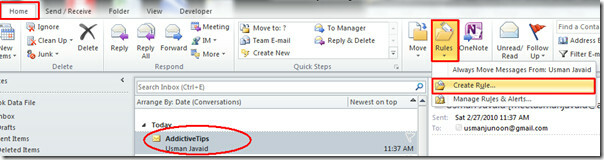
Anda akan mencapai Buat Aturan dialog, klik Opsi Lanjutan.

Dari Wizard Aturan, aktifkan kotak centang pengirim tertentu yang Anda inginkan untuk mengaktifkan pemberitahuan tanda desktop, dan Klik Lanjut.
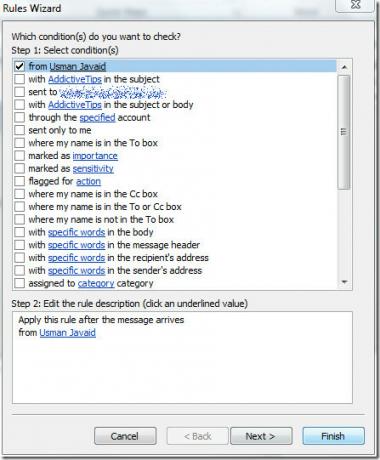
Dibawah Langkah 1, gulir ke bawah daftar dan aktifkan tampilkan Peringatan Desktop pilihan. Dibawah Langkah 2, Anda dapat melihat deskripsi aturan seperti yang ditunjukkan pada gambar di bawah. Klik Finish untuk mengakhiri wizard. Anda juga dapat mengaitkan banyak tindakan berbeda, dengan email pengirim yang dipilih.

Setelah aturan diterapkan, Anda hanya akan melihat pemberitahuan desktop dari pengirim yang dipilih, dengan cara ini Anda dapat mencegah Outlook dari mengganggu Anda dengan peringatan email sembrono, dan memberi tahu hanya untuk yang penting.

Anda juga dapat checkout posting dari seri pemberitahuan Outlook 2010:
- Pemberitahuan pada email dengan lampiran
- Pemberitahuan notifikasi pada akun IMAP
Pencarian
Tulisan Terbaru
Excel 2010: MEMILIH Fungsi
Di Excel, MEMILIH fungsi menjadi sangat berguna ketika Anda harus m...
Buka OneNote 2010 Secara Instan (kunci pintasan)
Jika Anda pengguna OneNote 2010 yang rajin, maka Anda harus memperh...
Konversi lembar kerja Excel menjadi kertas grafik
Jika Anda telah memetakan pada kertas grafik, sekarang Anda dapat m...